
Answers軟件介紹
Answers是一款簡潔實用的幫助文檔制作軟件,主要用來制作說明書、使用幫助、技術培訓資料等,還可插入flash、圖片、avi等內容,支持chm和word導入和導出。
Answers軟件特色
1、輕松、愉快地創建屬于自己的生動的幫助文檔
2、無需自已布署硬件環境,始終使用最新版本
3、多用戶協創,子項目嵌入,原有Word/CHM文檔一鍵導入
4、幫助軟件企業、政府、高校、科研院所制作:內部文檔、產品說明書、學術論著、設計資料、幫助中心、技術培訓資料
5、支持Flash、avl等多媒體插入
Answers安裝步驟
1、在華軍軟件園將Answers軟件下載下來
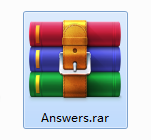
2、然后將下載好的軟件進行解壓,解壓到當前文件夾
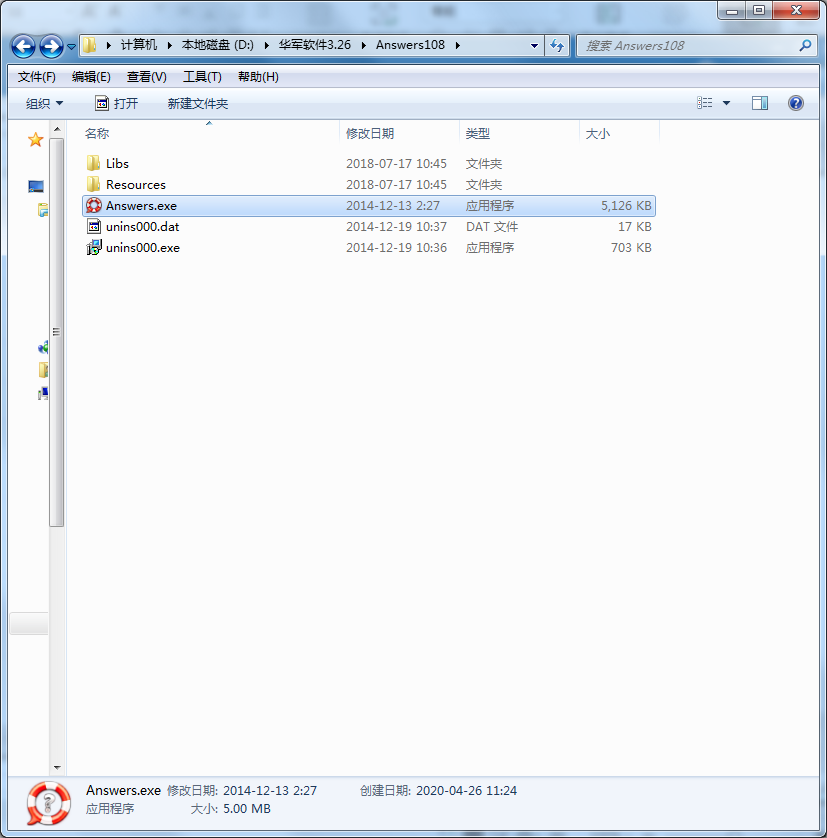
3、這時我們需要點擊其中的Answers.exe應用程序
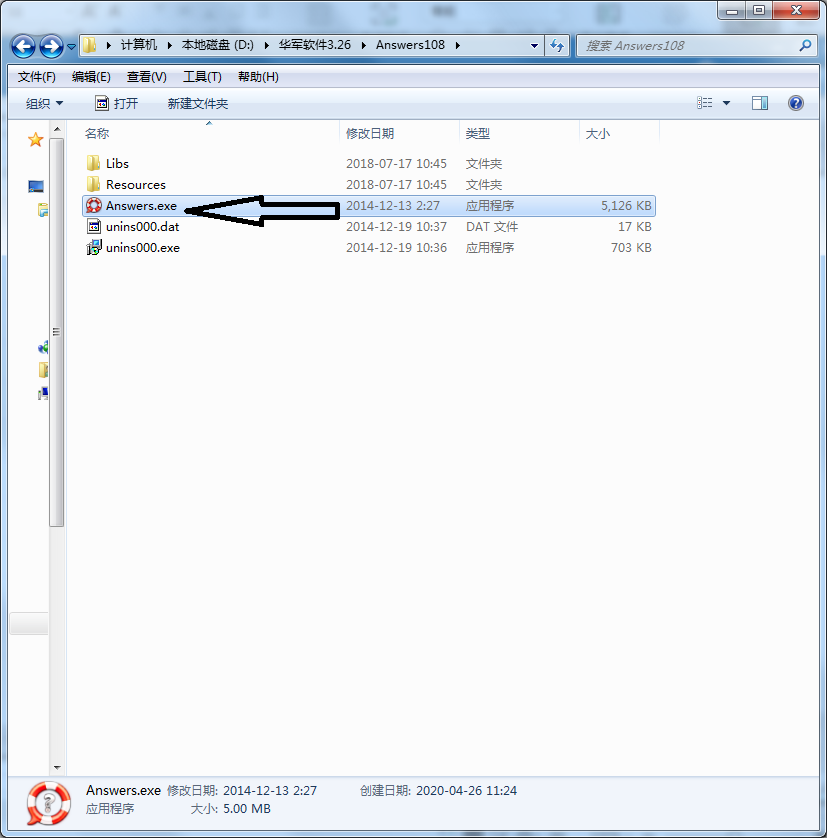
4、因為Answers為綠色軟件,所以打開就能夠使用了
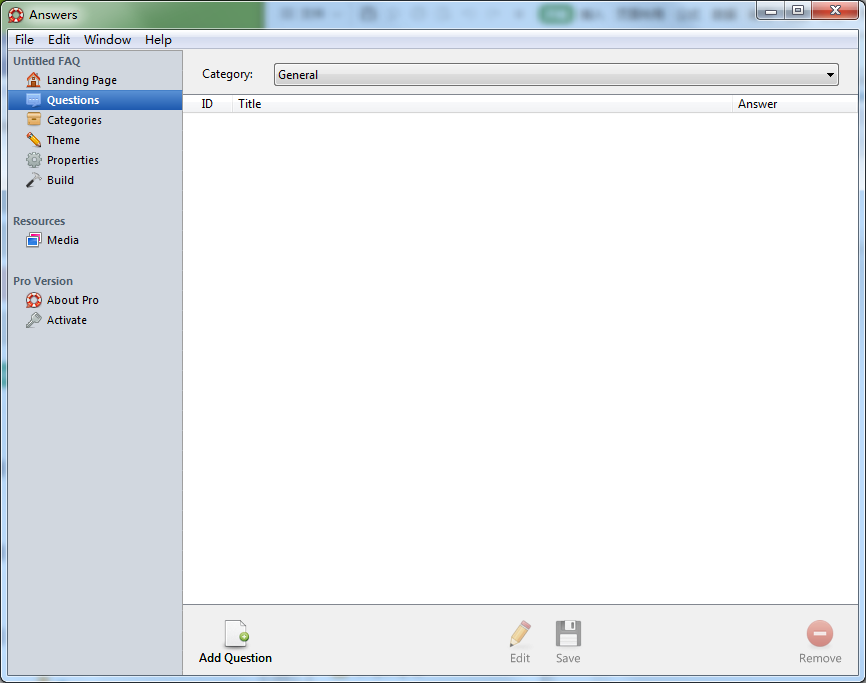
Answers使用方法
添加類別
通過單擊窗口左側的“類別”,將類別切換添加到類別視圖。這里顯示的是文檔使用的類別。在列表的底部是添加和移除類別的控件。按+添加一個類別。
可以通過將類別的順序拖到所需的順序來重新排列類別的順序。
添加條目
若要添加條目(稱為問題),請單擊左下角的“添加問題”。這將使您看到空條目。填寫并點擊保存!
編輯條目
點擊底部左邊的鉛筆來編輯一個條目。你可以在編輯視圖中保存你的答案文檔,然后進入文件>保存或用鍵盤快捷鍵命令S。
在編輯條目時,如果不喜歡所做的操作,請單擊“還原”返回列表視圖。如果您在編輯時保存了文檔,這將不會撤銷任何更改。
單擊“保存”以保存并返回到列表視圖。
刪除條目
創建一個條目后,可以通過單擊右下角中的“刪除”來刪除它。這可以從列表視圖或編輯視圖中完成。
刪除條目不能撤消。
去除類別
若要刪除類別,請單擊類別視圖底部的“按鈕”。
必須至少有一個類別,最后一個類別不能被刪除。
刪除類別不能撤消。
Answers關于支持格式及其他
支持CHM/Word導入,HTML/PDF等多文本形式導出;
(注:選擇導入的Word文檔須有目錄,導入后原文檔樣式保持不變)
支持個性皮膚設置,用戶可根據自身喜好一鍵式選用不同皮膚;
支持內容變量設置,主要針對文檔內需要重復編輯的內容進行一次性寫入,避免重復工作。
(注:設置變量名稱時只能為英文,但內容可以是中文)
支持靜態內容發布模式,靜態發布可生成純HTML格式,并可脫離web服務器獨立運行,方便離線瀏覽檔,同時還支持動態同步。
Answers更新日志
將bug掃地出門進行到底
優化用戶反饋的問題,提升細節體驗
華軍小編推薦:
小編還使用過萬彩辦公大師OfficeBox、福昕PDF套件高級編輯器、Lizard Safeguard Secure PDF Viewer、XML Explorer(XML Editor)、Sante CT Viewer等與本軟件功能相似的軟件,華軍軟件園都有提供,可以下載使用!







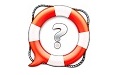





























您的評論需要經過審核才能顯示
有用
有用
有用